좋은제품연구소 27인치 165Hz 1080p 모니터 (AMF27PV165)
60Hz모니터를 사용하다가 배틀그라운드때부터 모니터를 바꾸고싶었는데 기존에 쓰던 모니터를 대체할만한 모니터가 없어서 못바꾸고 있었는데요.
저는 입력단자가 많은것을 선호합니다. 모니터에 PC 플스3 플스4 비타tv 스위치독 을 연결해놓기 때문이죠.
그런데 단자가 많은것은 너무나도 비싼값이거나 성능이 별로여서 갈아탈 이유가 없었죠.
최근에는 에이펙스를 하면서 또다시 60Hz를 버리고싶은 마음이 듭니다.
이번엔 꼭 바꿔야지라고 생각하며 모니터를 알아보는중에
165Hz의 제품이 저렴한 가격이 판매가 되더라구요!
하지만 이미 이전에 알아본 모니터들도 저렴한것들이 많았습니다. 하지만 전부 입력단자가 마음에 들지 않아서 선택을 하지 않았엇는데요.
이번에 구매한 이 모니터는 PC연결은 DP로 하고 HDMI가 2개가 있어서 지금까지 보던 모니터보단 1개를 더 연결할수 있는 제품이였습니다.
사실 오래된 플스3와 비타tv는 명목상 연결되어있던것이여서 플스3와와 비타tv는 포기하고 플스4와 스위치독을 동시에 연결할수 있다면 저렴한 가격에 상당히 좋은 선택인것 같았습니다.
그래서 주저없이 결제했네요.
어제 결제했는데 배송출발 메세지가 안오길래 출발 안했나보다... 월요일이나 화요일에 받겠구나 했는데?!
배송알림도 없이 오늘 택배기사님이 가져다주셨어요. (그제서야 배송조회가 되네요)
다음주에나 써보겠구나 싶었는데 오늘 배송받아 너무 기쁜마음에 얼른 사진 찍고 설치하고 새로운 모니터로 이 글을 작성중입니닷!!!

























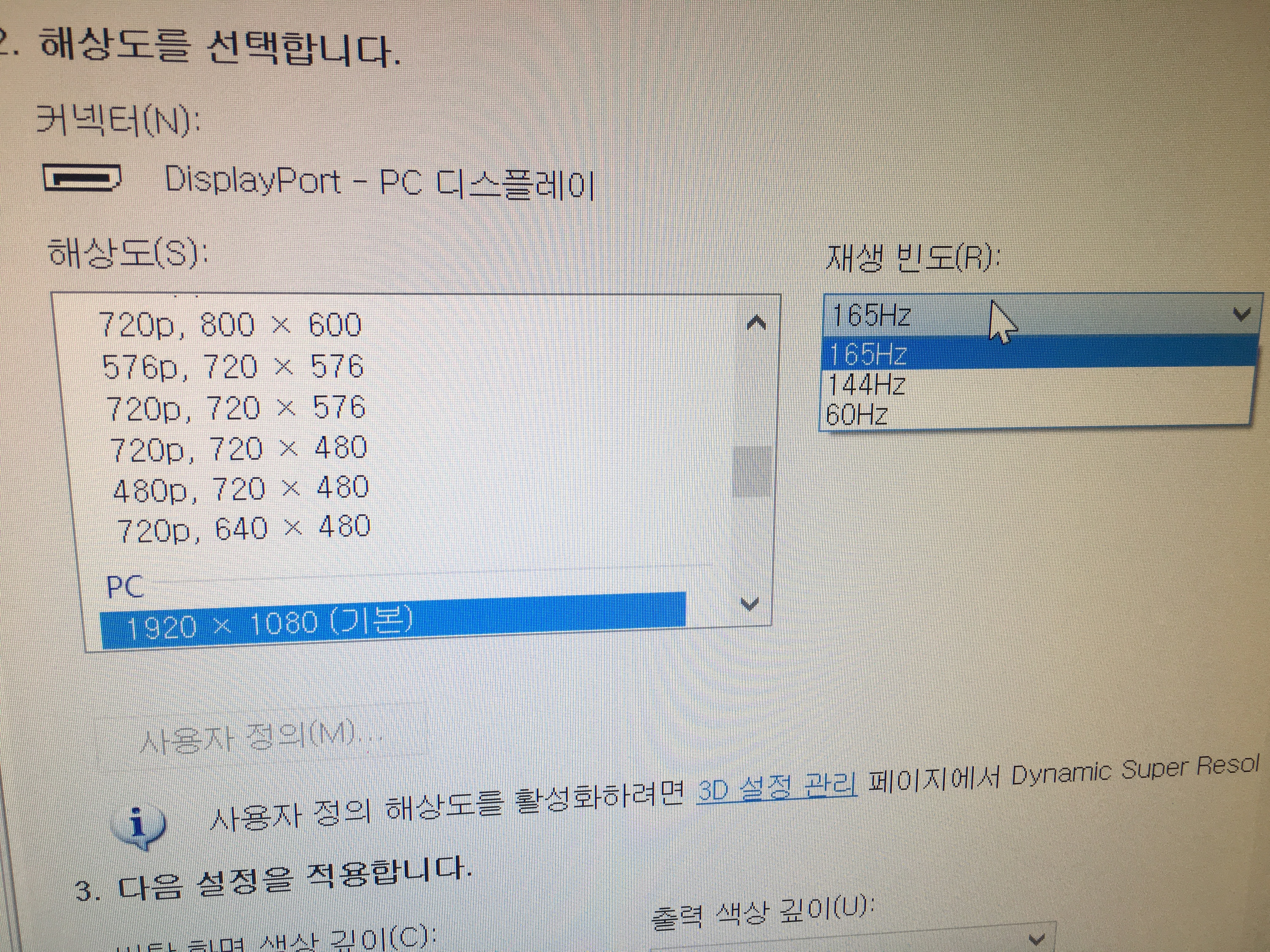
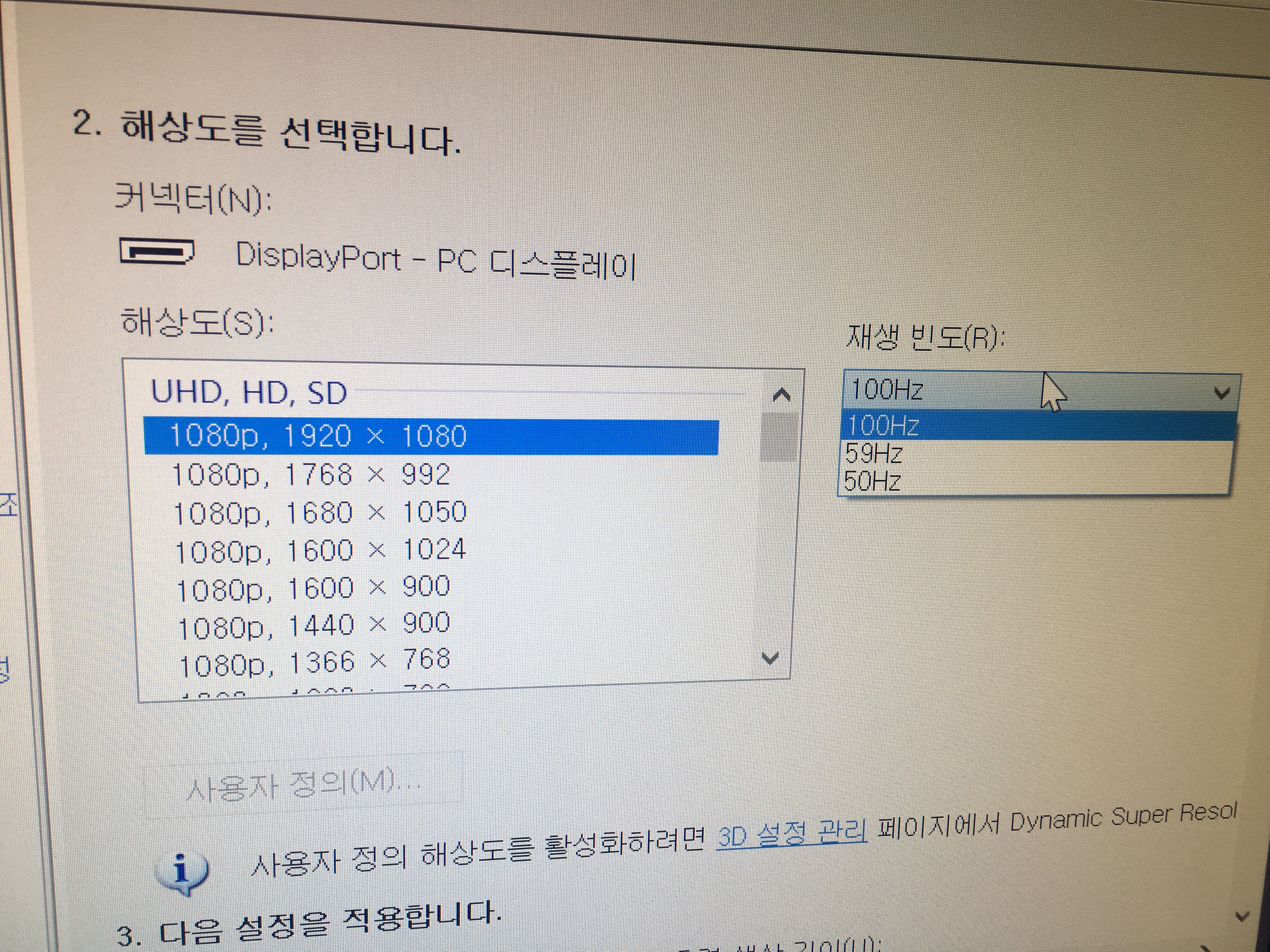
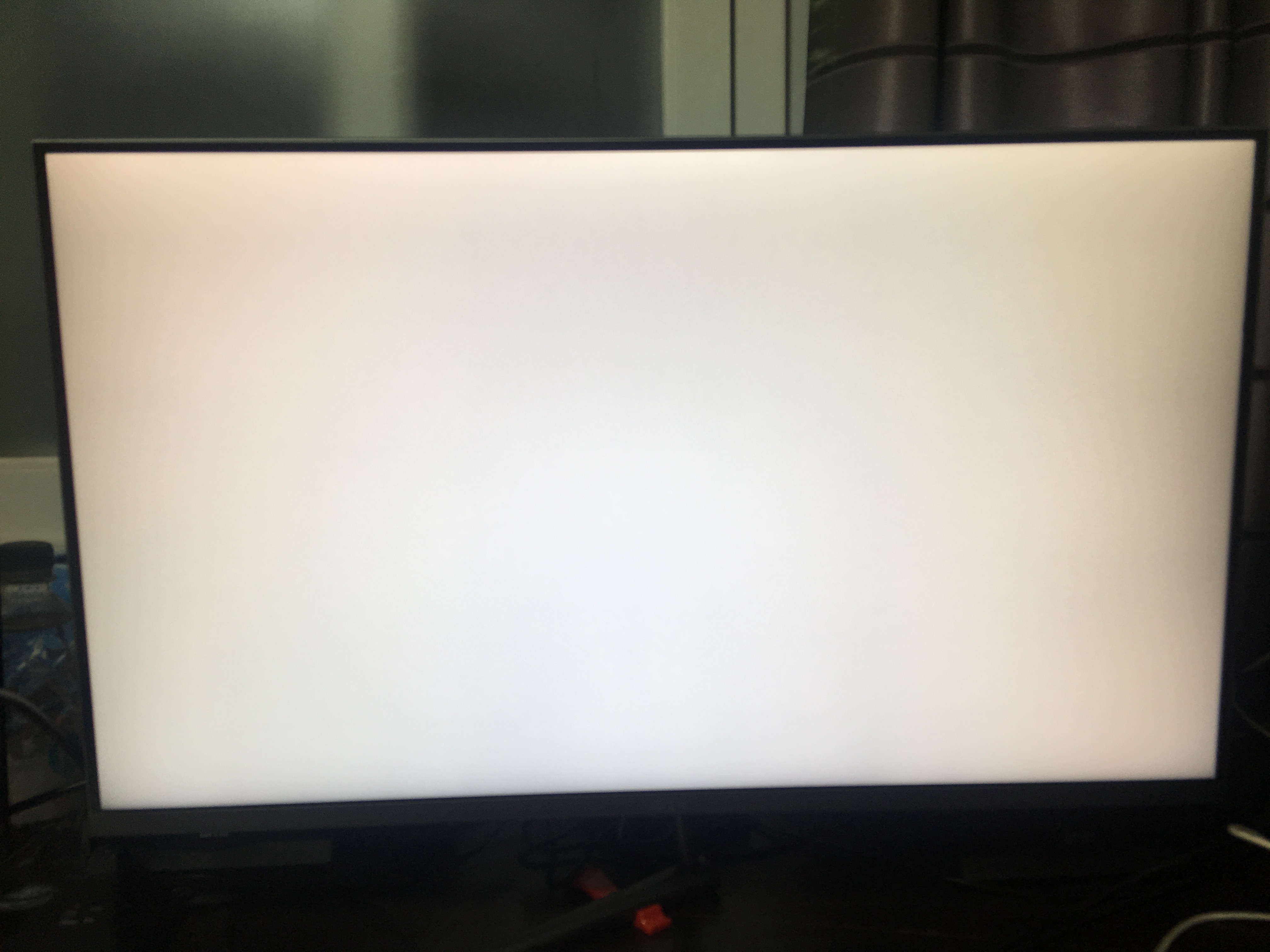
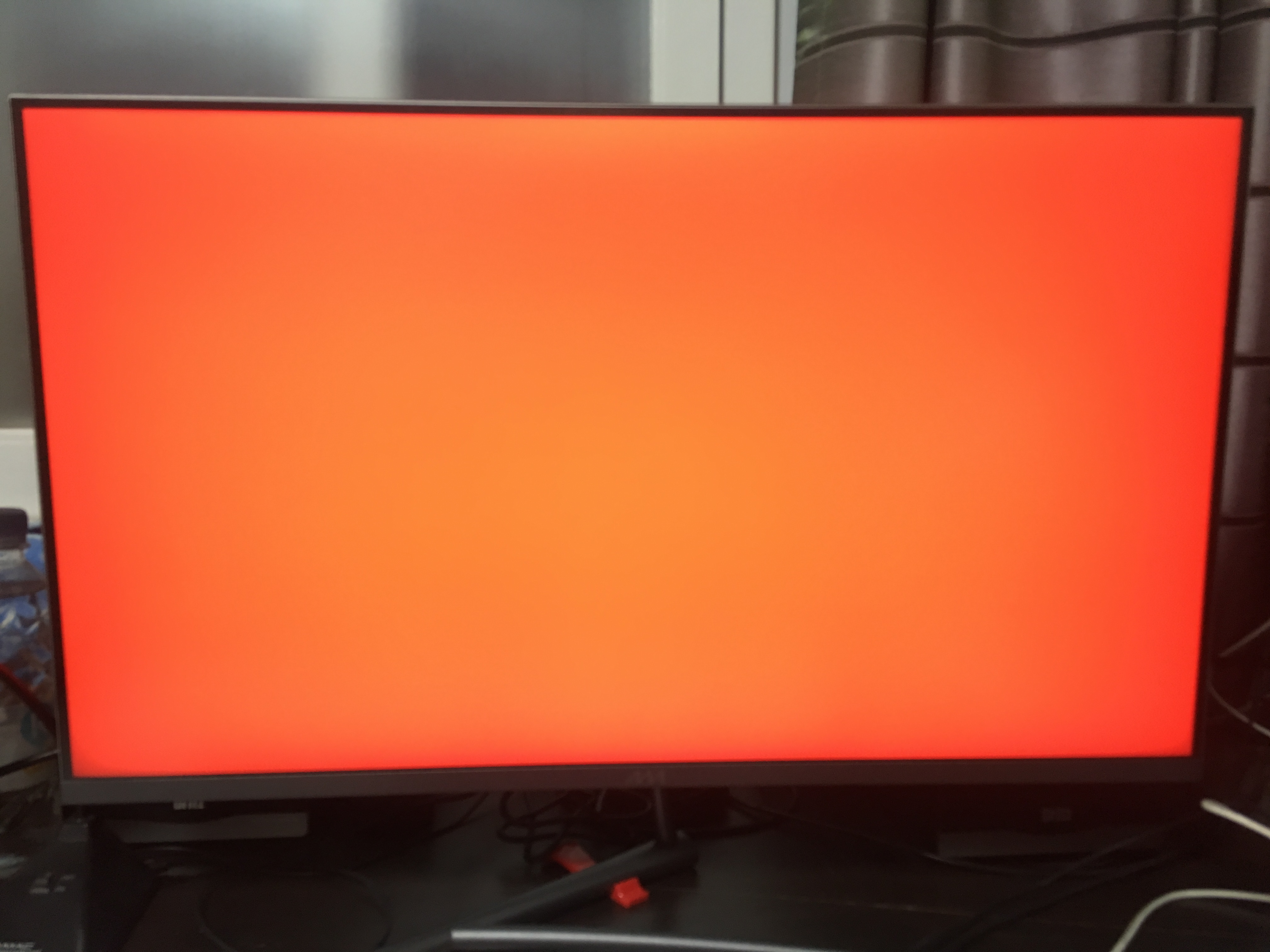
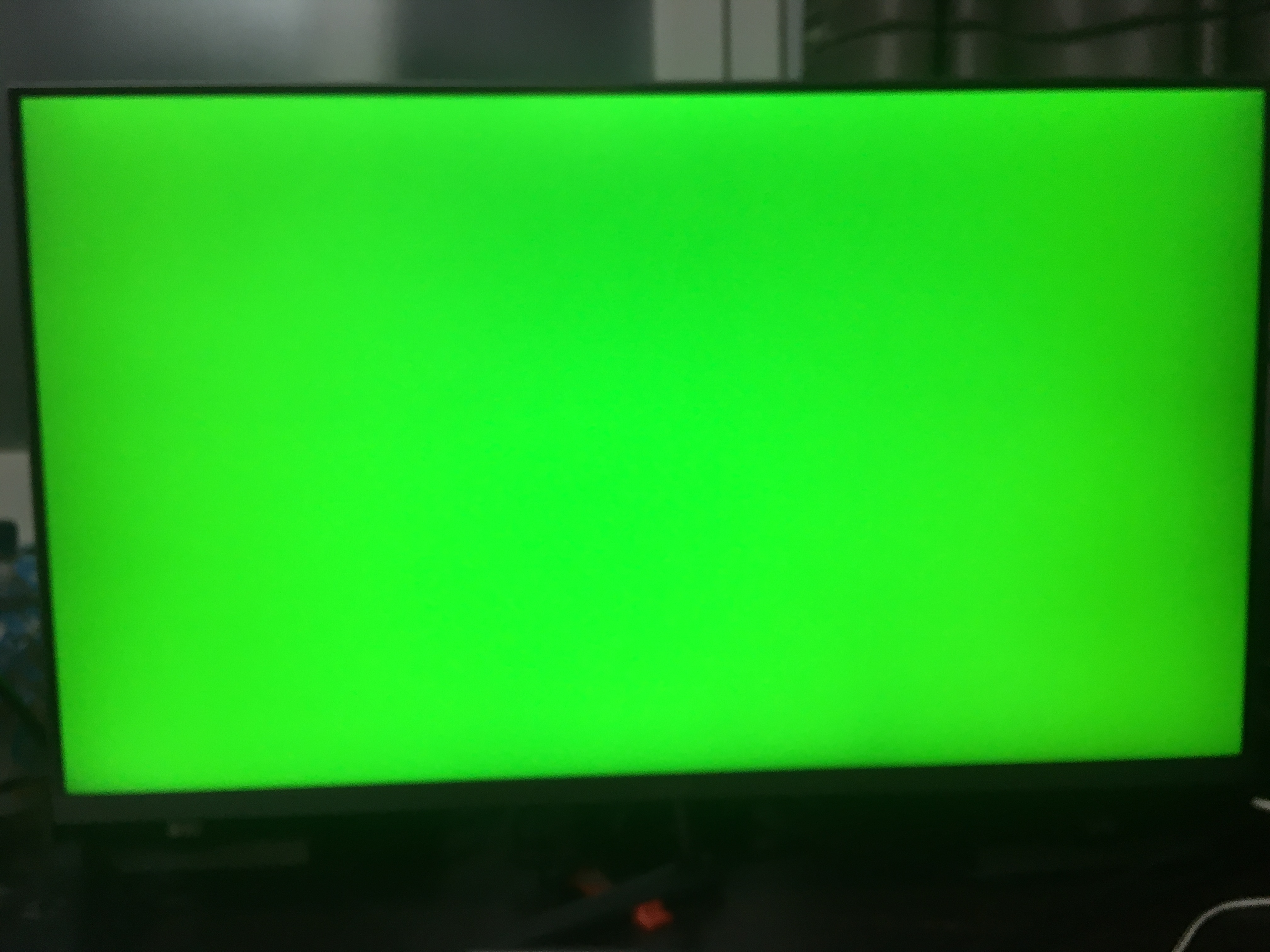
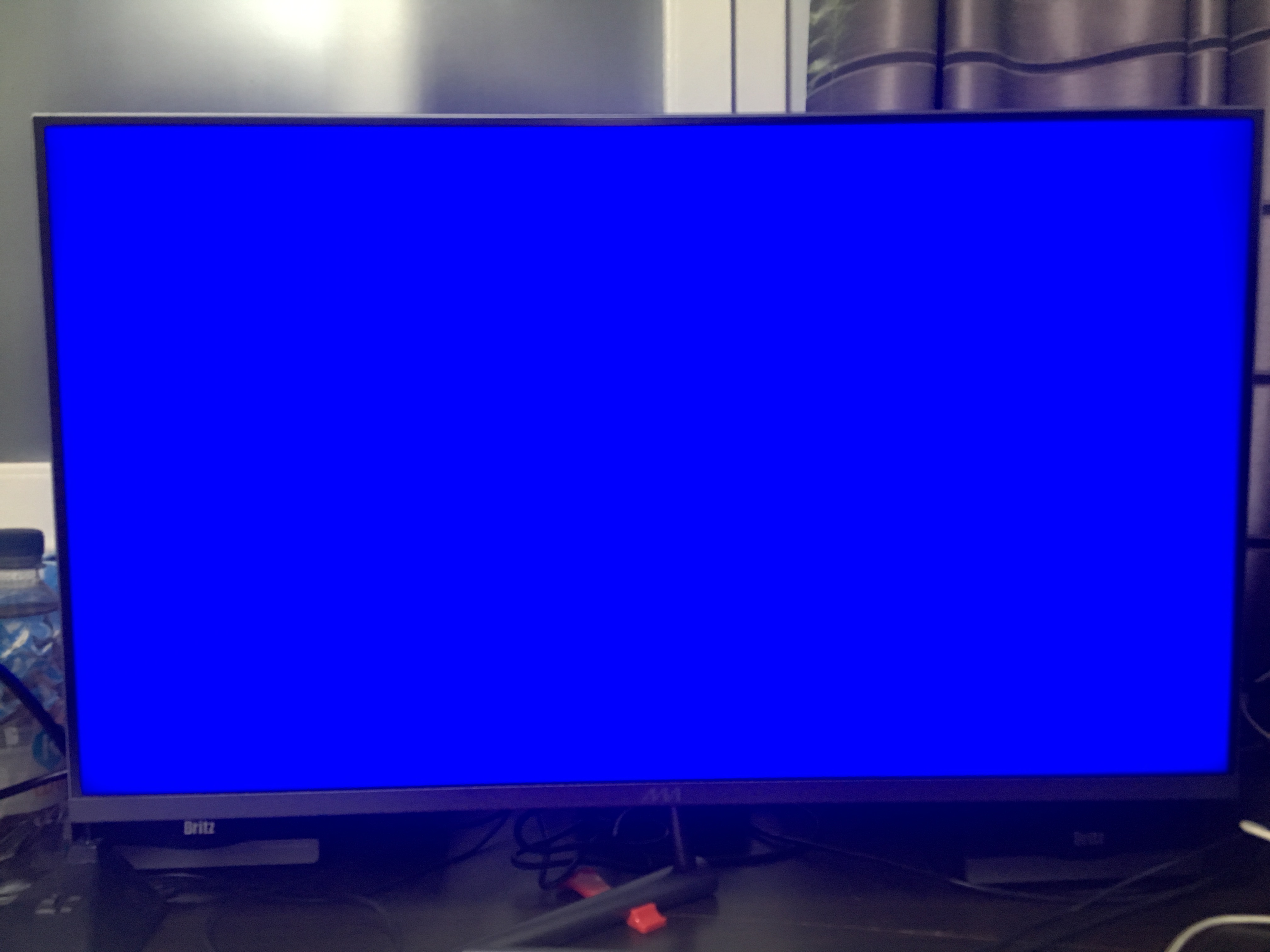

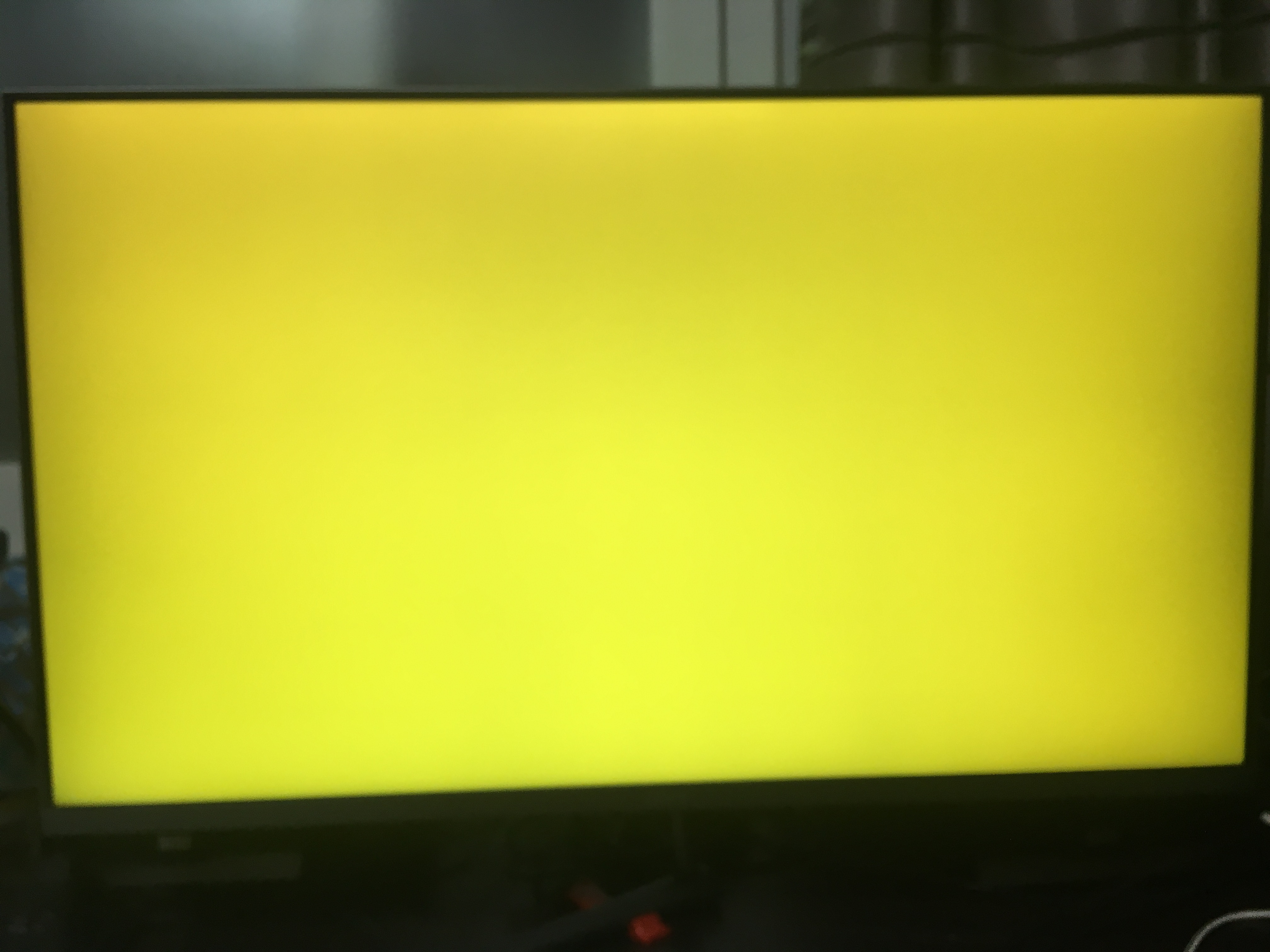
불량화소도 없고 기분이 좋았습니다.
쓰던 27인치 모니터는 어머니꺼 컴퓨터 24인치를 바꿔드렸어요.
장단점에 대해서 몇가지 적어보자면
장점:
가격이 저렴합니다.
디자인이 예쁩니다.
AM의 아이덴티티 스탠드가 깔끔하고 공간 차지도 덜합니다.
얇은 베젤은 두말할것 없구요.
색감이 화사하고 밝습니다.
모니터가 정말 가볍습니다.
입력단자가 3개 있습니다.(dp, hdmi, hdmi)
모니터를 켜면 화면이 금방 표시됩니다. 제가 쓰던 모니터가 오래된거라 표시되는게 오래걸렸어서 체감이 크네요.
단점:
모니터가 살짝 아래를 져다보고있는데 위로 들어올릴수가 없어요. 틸트가 안됩니다.
모니터가 낮네요. 받침대 밑에 두꺼운 책이라도 깔아야 하나 싶습니다.
입력단자는 3개나 있는데 입력신호 전환이 불편합니다. osd메뉴 열어서 바꿔야 하며 osd 메뉴 가장 깊은곳에 숨어있습니다. 물리 버튼으로 만들어줬다면 좋았을텐데요. 혹시 제가 기능을 못찾은거라면 댓글로 알려주세요
그리고 베젤이 얇은 모든 모니터의 공통점입니다만. osd메뉴 및 전원버튼이 모니터 뒤에 있어서 누르기가 불편합니다.
기존에 쓰던 모니터는 usb단자가 있어서 충전케이블 꼽아서 썼었는데, 이건 단점까진 아니고 조금 아쉽네요.
아직 실제 게임은 해보지 않은 상태입니다.
반응속도 잔상 인풋렉 같은것들이요.
실제로 게임해보면서 좀 더 많이 활용해본 뒤 추가로 글을 작성할 계획입니다.